Készítsen Animakert vízjel nélkül 4 online és offline eszközzel
Az Animaker egy saját készítésű animációs filmkészítő program, amelyet a felhőben tárolnak. Beépített funkciókkal rendelkezik, hogy megfeleljen az animációs videókészítés iránti növekvő igényeknek. Ez a szoftver lehetővé teszi, hogy mindenki kiváló minőségű animált videót készítsen, elsősorban a Studio követelményeinek való megfelelésre helyezve. Használja ezt a programot videók készítéséhez. Tudnia kell azonban, hogy az exportált videókon vízjel található. Ezért megbízható elkészítési módokat és eszközöket adunk Önnek Animaker vízjel nélkül.
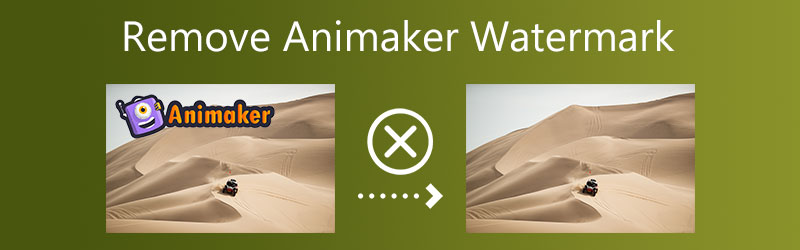

1. rész. 4 módszer az Animaker vízjel eltávolítására
1. Vidmore Video Converter
Vidmore Video Converter az Ön számára elérhető leghasznosabb eszköz. Nemcsak az egyik leghatékonyabb vízjeleltávolító az Animaker számára, de használata is meglehetősen egyszerű. Ezzel az eszközzel a felhasználók gyorsan és egyszerűen, néhány kattintással törölhetik a vízjeleket bármely filmről. A legjobb dolog az, hogy semmilyen módon nem homályosítja el a rögzített videót. Kiterjedt szerkesztési lehetőségekkel rendelkezik, és ezek egyike a Video Watermark Remover, amely segíthet a vízjelek intelligens eltávolításában. Amellett, hogy kevésbé észrevehetővé teszi a nemkívánatos vízjelet, eltávolíthatja a képről a felesleges elemeket, ha levágja őket, és új vízjelet ad hozzá. A vízjel eltávolítása a videóból hasznos lehet, függetlenül attól, hogy a kérdéses vízjel mozgó vagy álló helyzetben van.
1. lépés: Ha rákattint a Letöltés gombot, azonnal elmenti a másolatot a számítógép merevlemezére. A folyamat megkezdéséhez kövesse a telepítési útmutató utasításait.
2. lépés: Miután a vízjeleltávolító elindult, lépjen a Eszköztár menüt, és válassza a Videó vízjel eltávolító opciót a rendelkezésre álló lehetőségek közül. Lehetővé teszi, hogy kiválassza azt a technikát, amellyel megszabadulhat a vízjeltől a videón.
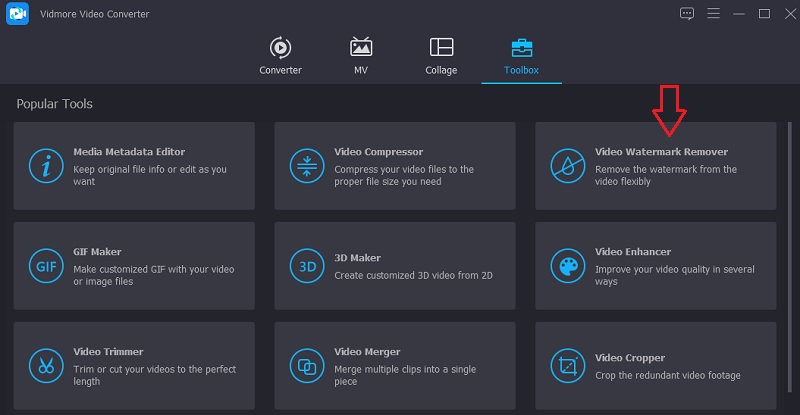
Ha vízjelet szeretne hozzáadni a filmhez a feltöltés előtt, kattintson a gombra Plusz szimbólum az ablak jobb felső sarkában.
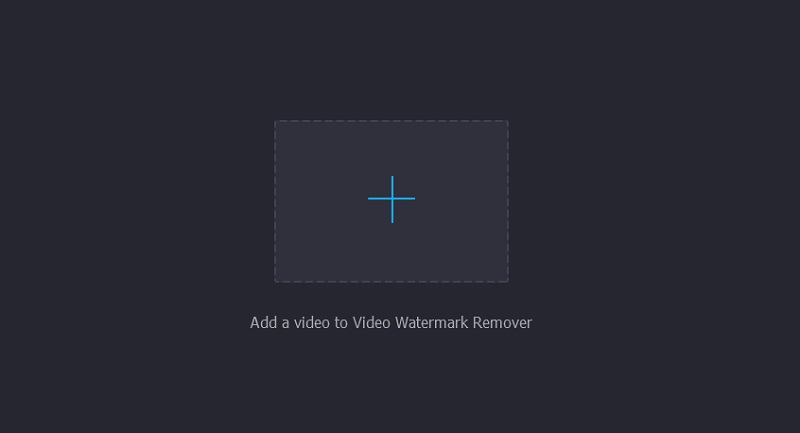
3. lépés: Miután a klipet importálta a programba, a rendszer kéri, hogy válassza ki a Vízjel-eltávolító terület hozzáadása gombot a menüből. Helyezze el a dobozt úgy, hogy fedje a vízjelnek azt a részét, amelyet el szeretne rejteni.
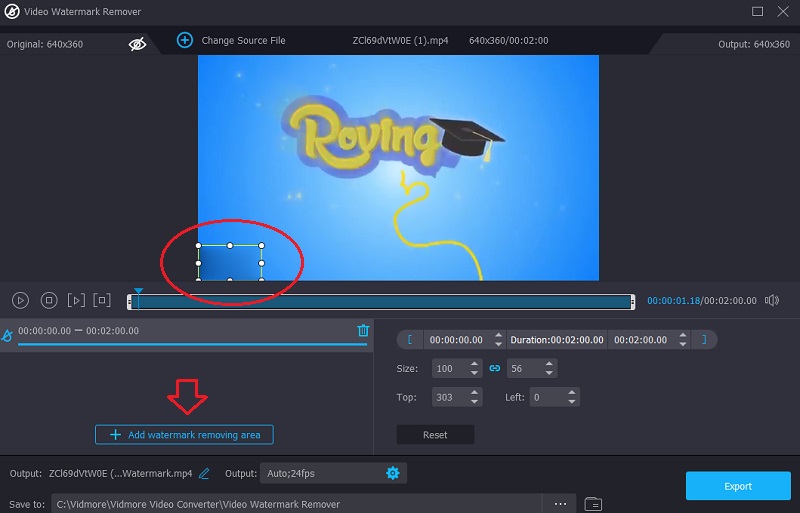
4. lépés: Nyomja meg a Export Az opció lehetővé teszi, hogy elindítson egy eljárást, miután minden úgy van elrendezve, ahogyan szeretné.
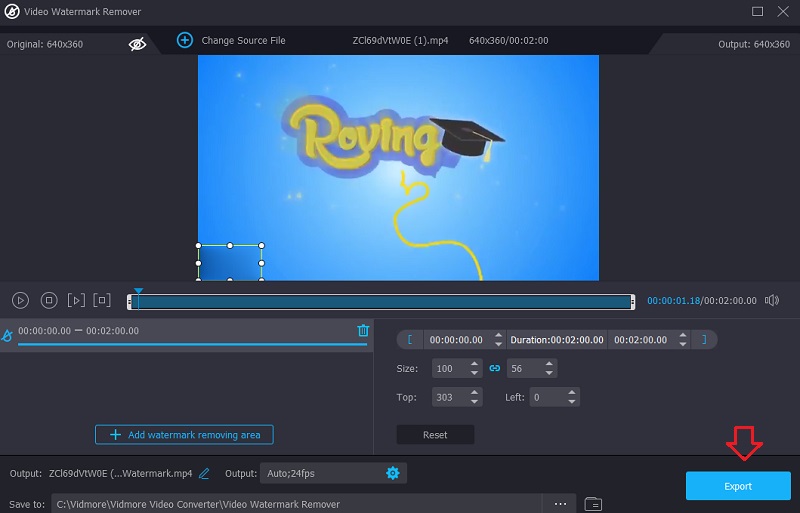
2. HitPaw Watermark Remover
A figyelemre méltó HitPaw Watermark Remover egy olyan szoftver, amellyel azonnal eltávolíthatod a vízjeleket a videóidról. Mivel mérsékelt erőfeszítéssel képes navigálni az alkalmazás felhasználói felületén, így a tapasztalt számítógép-felhasználók és a kezdők számára egyaránt megfelelő. Az Animaker vízjelet eltávolíthatja videóiról a HitPaw Watermark Remover segítségével, amelyet lejjebb részletezünk.
1. lépés: Szerezze be a HitPaw vízjel-eltávolítót. Ezután nyissa meg a HitPaw Watermark Remover programot, és kattintson a gombra Távolítsa el a videó vízjelét. Ezután válassza ki azt a videót, amelynek vízjelét el szeretné távolítani, és kattintson rá Válassz fájlt.
2. lépés: Ekkor vízjelet kell helyeznie a videóra. Tartsa lenyomva a bal kattintást, miközben mozgatja a vízjellel eltakart klipterületen. Ha az idővonal sávját a megfelelő helyre mozgatja, a vízjelek is meghosszabbíthatók vagy lerövidíthetők.
3. lépés: A befejezéshez lépjen a menükbe, és távolítsa el a és Export. Elmenti a változtatásokat. Emiatt elküldi a vízjeleket és mindkét videót. Majd ha úgy döntesz Nyitott mappa, találhat olyan videót, amelyen nincs vízjel.
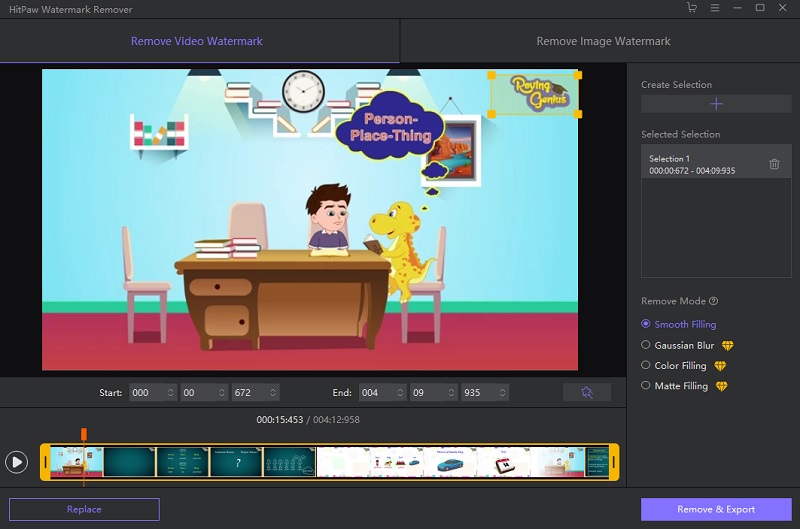
3. Apowersoft Video Watermark Remover
Az Apowersoft Video Watermark Remover egy elérhető internetes vízjeleltávolító eszköz. Egyszerűbbé teszi az eredeti vízjel eltávolítását az elmosódással. Alternatív megoldásként létrehozhat egy sor pontot a vízjelen, amely lefedi a korábbi verziókat. Ez az ingyenes vízjelek eltávolítására szolgáló eszköz néhány online videóformátummal működik. Ha az Apowersoftot használja, többé nem kell aggódnia a kombinált kihívások miatt. Most, hogy a videót optimalizáltuk, könnyen elküldheti máshová. Az Apowersoft Online Video Watermark Remover segítségével eltávolíthatja a vízjelet az Animakerből. Az alábbiakban egy lépésről lépésre szóló utasítás található.
1. lépés: A webböngészők hozzáférhetnek az oldalhoz. Kattintson a fenti gombra a folytatáshoz. Ez a kézikönyv a szoftver használatát tanítja meg. Távolítsa el a vízjelet a videóból, majd importálja a videót.
2. lépés: A feltöltés után mozgassa a dobozt a vízjel eltávolításához. Kiválasztás után Törli az eszköztárról a vízjel eltűnik.
3. lépés: A fájl törlése után menjen végig a Fájlok letöltése gombot, és válassza ki a tárolási helyet.
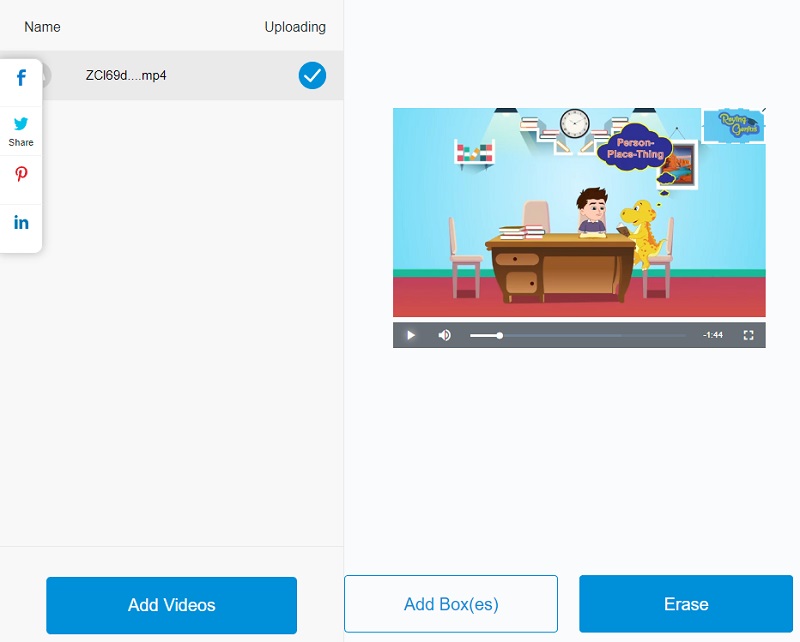
4. Media.io
A Media.io eltávolítja az összes vízjelet a videókról a feltöltés előtt. Ha kiválasztotta a használni kívánt vízjelet, a program egy gombot biztosít, amelyet megnyomhat, hogy könnyen törölje azt. Miután kiválasztotta a használni kívánt vízjelet, azt követően használhatja. Ez a program képes szerkeszteni, csökkenteni a vízjelek számát és törölni a hangokat filmekből és képekből.
1. lépés: Miután megérkezett a főoldalra, válassza ki a kívánt videoklipet. A gomb kiválasztásával elérhető különféle típusok listájából tölthet fel Válassza a Fájlok lehetőséget.
2. lépés: A film vízjeles részének eltávolításához válassza a lehetőséget Terület hozzáadása menüből. Ehhez használhatja a menüt. Ezt követően használja a hurkok eszközét. Fontos megjegyezni, hogy semmilyen módon nincs korlátozva, hogy hány vízjelet fedhet le.
3. lépés: Használja a feliratú gombot Vízjel törlése a képernyő jobb felső sarkában a vízjel eltávolításához.
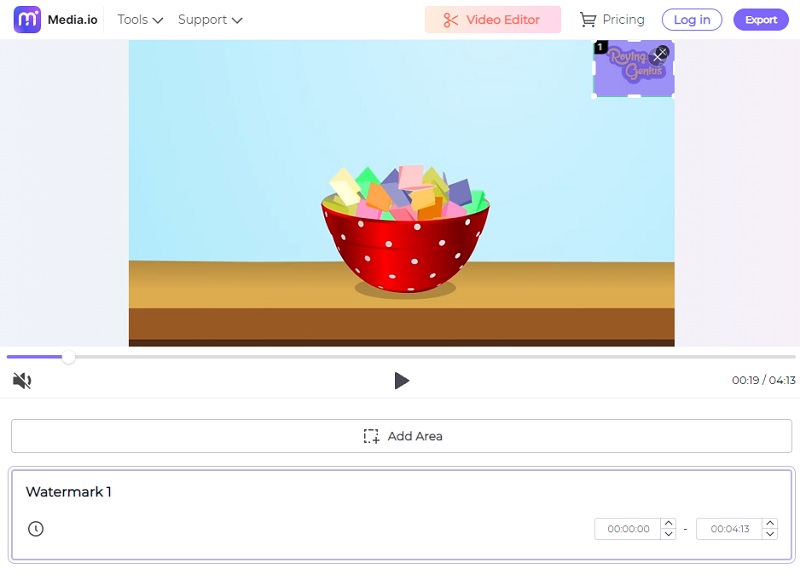
2. rész. GYIK az Animaker vízjeltől való megszabadulásról
Mennyi egy Animaker videó maximális hossza?
A videó időtartamát az Ön által használt stratégia határozza meg. Ha az Ingyenes lehetőséget választja, a videó két perces lesz; ha az Üzleti lehetőséget választja, harminc perces lesz.
Mennyi ideig tart az Animaker exportálása?
Ha befejezted a videód közzétételét, a rendszer azonnal elküldi megjelenítésre. Az Exportálások kezelése oldalon egy folyamatjelző sáv jelenik meg, amely megjeleníti a film aktuális állapotát. A filmek többsége, azaz 99 százaléka az első megjelenést követő huszonnégy órán belül elkészül.
A Powtoon jobb, mint az Animaker?
A véleményezők egyetértettek abban, hogy az Animaker a kiváló választás a folyamatos terméktámogatás szintjén. Véleményezőinknek tetszett, hogy az Animaker jobban teljesített, mint a Powtoon az új kiadások és ütemtervek terén.
Következtetések
Az Animakernek van vízjele? Igen, van rajta vízjel. Ha nem prémium csomagot választ, akkor nem kell aggódnia a vízjel eltávolítása miatt a felvételekről. Ennek az oldalnak köszönhetően a legjobb videós vízjel-eltávolítókat kínáljuk Önnek.


